高速アップロードのためのFLVの圧縮–知っておくべき2つの効率的な方法
FLVをブログにアップロードしたり、ソーシャルメディアのWebサイトとビデオを共有したりする場合は、時間がかかるか、アップロードが滞る可能性があります。FLVビデオを圧縮する必要があります。 FLVビデオサイズを縮小するための最良の方法は何ですか?記事からFLVのビデオサイズを縮小するための2つの最も効率的な方法の詳細をご覧ください。

パート1:無料でFLVをオンラインで圧縮する方法
単純なFLVファイルがある場合は、 無料ビデオ圧縮 は、解像度、ビットレート、その他のパラメータを使用してビデオサイズを縮小する多用途のFLVビデオコンプレッサーです。それはあなたが登録なしでバッチプロセス内でFLVビデオを圧縮することを可能にします。さらに、ビデオコンプレッサーはあなたの情報を保存しません。
ステップ1: 任意のWebブラウザでオンラインFLVコンプレッサーにアクセスします。クリック 圧縮するファイルを追加する ボタンをクリックしてインストーラーをダウンロードします。その後、ボタンをもう一度クリックしてFLVビデオをインポートできます。

ステップ2: FLVをインポートしたら、ビデオサイズを目的のサイズに微調整したり、MP4形式に変更したり、ビデオ解像度を選択したり、ビデオのビットレートを変更したりすることもできます。
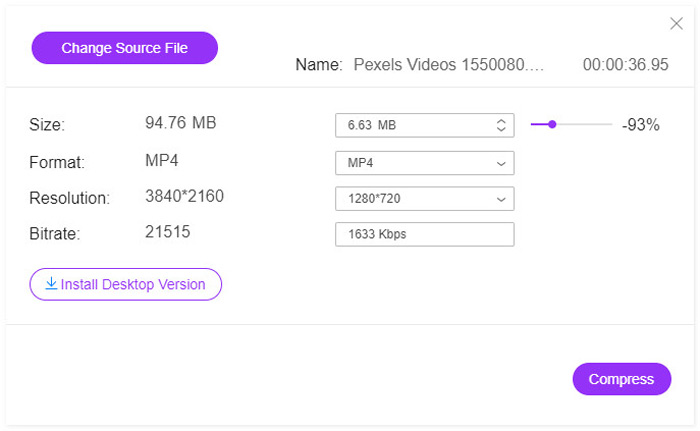
ステップ3: 出力FLVビデオをチェックして、 圧縮 FLVを圧縮し、アップロードの時間を短縮するボタン。次に、圧縮されたビデオをソーシャルメディアのWebサイトと共有できます。
パート2:FLVを圧縮する専門的な方法
FLVを元の品質で圧縮する必要がある場合は、目的のビデオクリップを切り取ります。 FLVをMP4に変換する 小さいサイズで、 ビデオコンバーター究極 クリック内でFLVサイズを縮小するための多用途のFLVコンプレッサーです。さらに、ビデオコーデック、ビットレート、解像度、およびその他のパラメータを微調整して、FLVファイルのサイズを縮小することもできます。
無料ダウンロードWindows7以降の場合安全なダウンロード
無料ダウンロードMacOS10.7以降の場合安全なダウンロード
ステップ1: Video Converter Ultimateをダウンロードしてインストールすると、コンピューターでプログラムを起動できます。に移動します コンバーター メニューをクリックし、 追加ファイル ボタンをクリックして、FLVファイルをプログラムにインポートします。もちろん、FLVビデオをドラッグアンドドロップするだけです。

ステップ2: FLVビデオをインポートしたら、ビデオ列の右側から出力形式をクリックできます。クリック 装備 アイコンを使用して、FLVファイルを圧縮するためのビデオエンコーダー、フレームレート、解像度、ビットレート、およびその他の設定を微調整します。
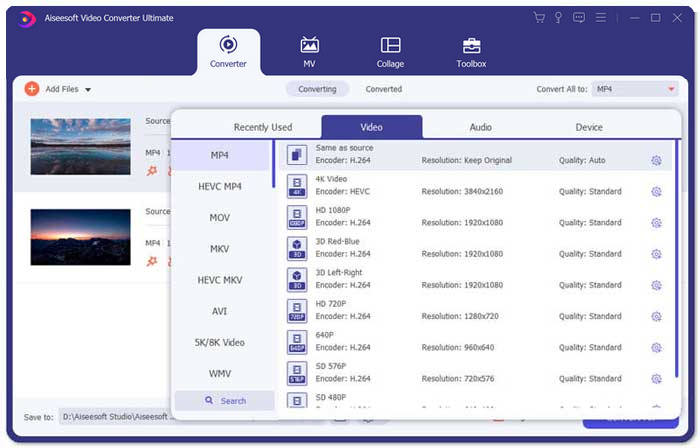
ステップ3: FLVビデオのみのサイズを縮小する必要がある場合は、 ツールボックス メニューを開き、FLVファイルをインポートします。その後、ビデオのサイズや解像度などを微調整できます。さらに、それに応じてビデオの長さを調整できます。
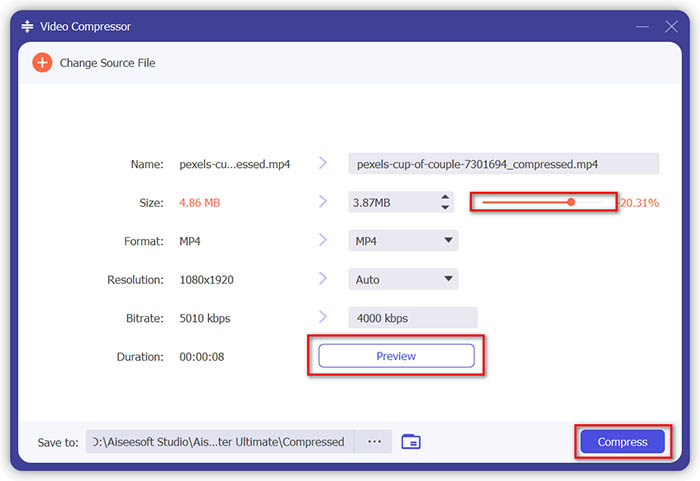
ステップ4: 満足のいくFLVビデオが得られたら、[保存先]列の横にある[フォルダー]アイコンをクリックして、保存先のフォルダーを選択できます。その後、クリックすることができます すべて変換 高速アップロードのためにFLVビデオを圧縮するボタン。

パート3:FLVビデオの圧縮に関するFAQ
1. FLVビデオフォーマットとは何ですか?
FLVはFlashVideoの略です。ファイル拡張子は、Adobe FlashPlayerまたはAdobeAirを使用してインターネット経由でビデオまたはオーディオを送信するファイルです。これは、ブログやYouTube、Huluなどのソーシャルメディアサイトを含む、インターネット上のすべての埋め込みビデオで使用される最も多くのビデオ形式の1つです。
2. FLVビデオをYouTubeにアップロードする必要がありますか?
はい。 YouTubeは、Adobe-FLV1ビデオコーデックとMP3およびAACオーディオでエンコードされている場合にのみ、FLVビデオファイルをサポートします。 FLVビデオを圧縮するときは、ビデオコーデックとオーディオコーデックも微調整して、FLVビデオをYouTubeにアップロードする必要があります。
3. FLV VS MP4、サイズが小さいですか?
FLVとMP4はどちらもコンテナ形式ですが、ビデオサイズはビデオ形式内のビデオコーデックによって異なります。 FLVビデオを圧縮する必要がある場合は、ビデオコーデックを変更するだけで、FLVまたはMP4ビデオのサイズを小さくできます。
結論
FLVビデオを圧縮して高速アップロードするには、記事から2つの効率的な方法について詳しく知ることができます。もちろん、無料のオンラインビデオ圧縮を使用すると、FLVをオンラインで簡単に圧縮できます。 FLVファイルを編集および拡張する必要がある場合は、Video ConverterUltimateを常に最初に選択する必要があります。



 ビデオコンバーター究極
ビデオコンバーター究極 スクリーンレコーダー
スクリーンレコーダー



